
Ej formaterad flash-enhet: Vad ska man göra? Hur formaterar du en flash-enhet via "DiskPart"?
Artikeln kommer att leda sätt att formatera ett flash-kort.
Navigering
Flash-enheten är en bra hjälp för att lagra digital information som vi inte bara kan och enkelt överföra från plats till plats, men också hålla hemlighet. Men, som med någon annan enhet, med en flash-enhet, ibland, ibland problem.
Ibland möter datoranvändare vissa svårigheter som är förknippade med rengöring av flash-enheter. Den externa enheten är helt enkelt inte formaterad. Vad ska man göra i sådana fall? Är det möjligt att lösa detta problem?
I den här artikeln kommer du att lära dig varför flash-enheten inte är formaterad och hur man gör formateringsprocessen på olika sätt.
Vilka skäl bildar inte en flash-enhet?
Anledningarna till vilka flash-enheten inte är formaterad kan vara annorlunda. Det är mycket möjligt att den skyldige är antivirusprogrammet. Nej, antivirus, är det självklart en mycket nödvändig sak, men ibland spelar försvaret i motsatt riktning. Till exempel är en flash-enhet som du ansluter till en dator "i sikte" av antivirusen, eftersom du helt enkelt inte kan utföra sådana operationer med den som fullständig rengöring, det vill säga formatering.
Problemet löses mycket enkelt. Koppla bort allt som på något sätt är anslutet till den externa enheten, inaktivera skyddsprogrammen, stäng alla program som du öppnat på flashenheten. Det är nödvändigt att ditt operativsystem på datorn tillåter formateringsprocessen. Men om det inte hjälper, försök att lösa problemet till ett annat.
Formatera en USB-flash-enhet med konsolen
Antag att du inte kan frigöra flash-enheten från påverkan av externa program. Och om problemet är exakt i detta, kan vi formatera USB-flashenheten med konsolen. För att göra detta, gör följande:
- Öppna menyn " Start"Och klicka sedan på objektet" Prestera". Systemfönstret öppnas där du måste ange " diskmgmt.msc."(Se i skärmdumpen) och klicka på" OK«.
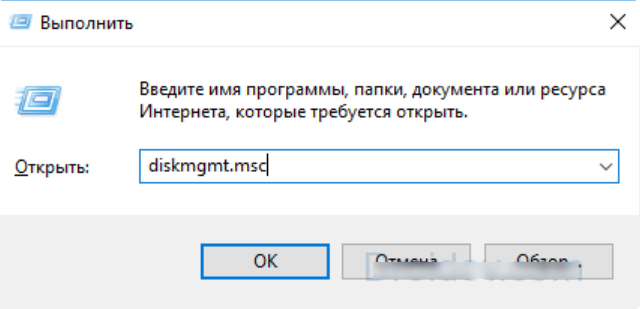
Ange kommandot "Diskmgmt.msc"
- Därefter öppnas ett annat systemfönster med listan över alla enheter som är anslutna till din dator. Denna diskhantering. Hitta din flash-enhet i listan, klicka på den rätta musen och klicka sedan på menyn som öppnas till objektet " Formatera«.
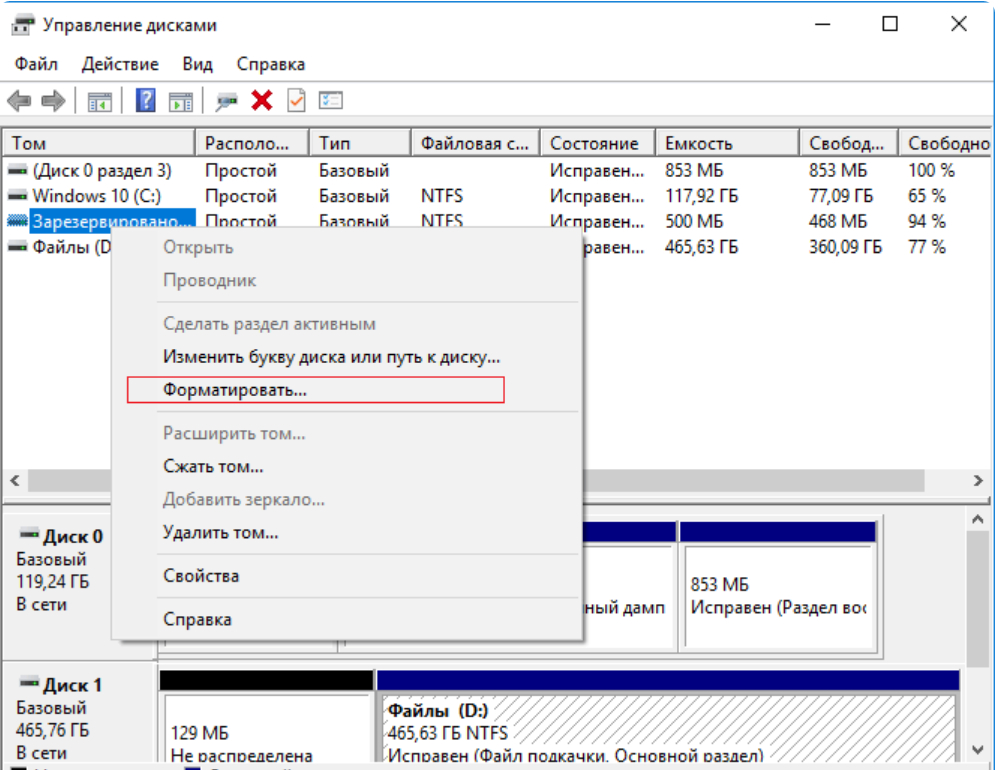
Format Flash Drive
- Nästa kommer att gå efterlängtad formateringsprocess
Om du inte passerar ovanstående åtgärder använder vi andra metoder.
Formatera en flash-enhet via "DiskPart"
Vår uppgift är att få arbetet påbörjat. Om vi \u200b\u200binte hjälpte med tidigare ganska enkla metoder för att lösa problemet, gäller mer effektiva åtgärder från god arg. Här kommer ingenting att stoppa oss. Vi kommer att använda kommandot " Diskpart."Och vi kommer att göra följande:
- Gå till " Prestera"Som vi gjorde i första instruktionen. I fönstret System, skriv " cmd."Och klicka på" OK«.
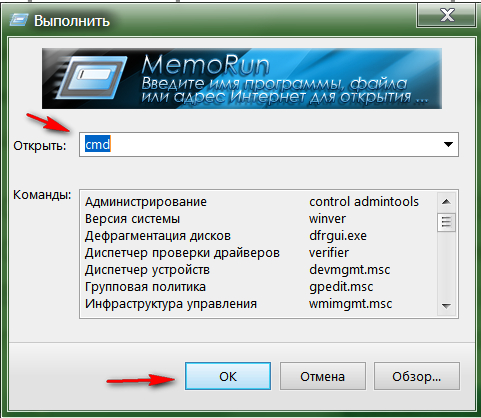
Ange kommandot "cmd"
- Nästa öppnar kommandoraden. Var inte rädd för att arbeta med hennes mycket bekväma och enkla. Ange kommandot " diskpart."(Här och sedan kommandon Enter utan citat) och klicka på" STIGA PÅ". Därefter öppnas den andra kommandoraden (du kan stänga den första). Ange nu " list disk."Och klicka igen" STIGA PÅ«.
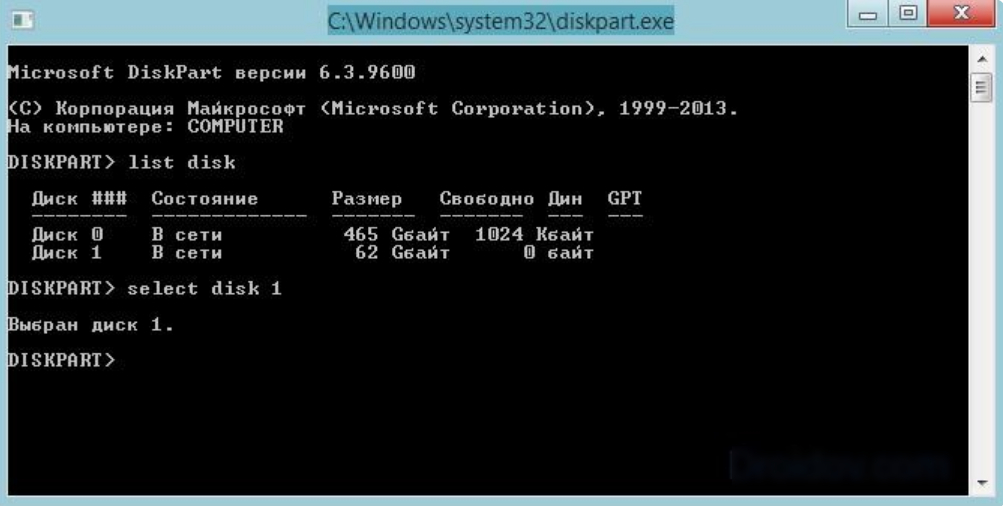
Ange kommandot "List disk" och klicka på "Enter"
- Vidare på den svarta konsolskärmen ser du en lista över diskar som är anslutna till din dator. Standard flash-enheten ska vara den sista på listan. Om du har en hårddisk en flash-enhet, kommer den första att kallas " Skiva 0.", Och den andra -" Disk 1.". Om två hårddiskar, kommer flash-enheten att kallas " Skiva 2." etc. Beroende på namnet på flash-enheten (i vårt fall " Disk 1.") Ange kommandot" Disk 1."och tryck på" STIGA PÅ«.
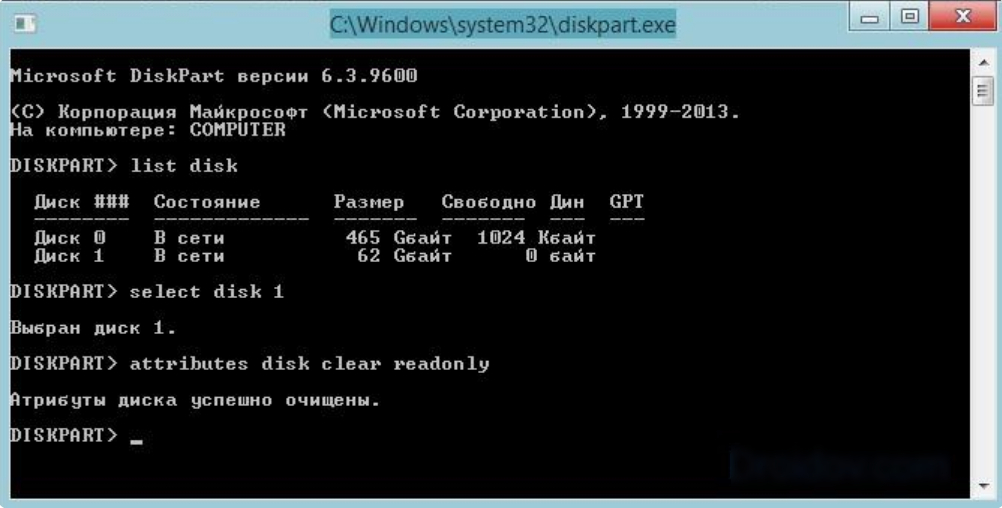
Ange kommandot "Disk 1" och klicka på "Enter"
- Då tar vi bort skydd från flashenheten. Vi går in i kommandot (" attributskiv klarlyste"), Klick" STIGA PÅ". Ange sedan " attributskiva.", Tryck" Etner.«.
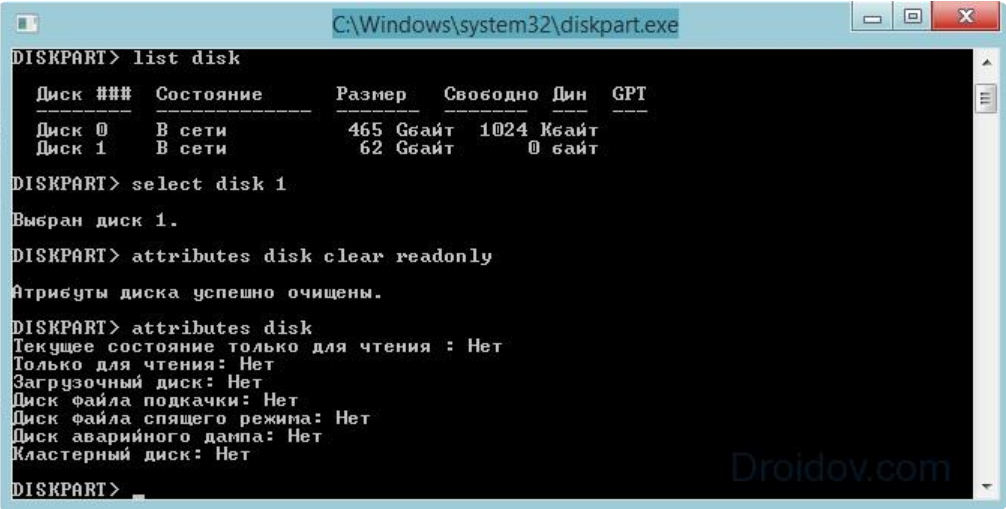
Ange kommandot ("Attribut Disk Clear Readonly"), klicka på "Enter". Därefter anger du "attributskiva", klicka på "Etner"
- Allt. Klicka nu på " Esc"Vi lämnar från konsolen och formaterar lugnt USB-flash-enheten på vanligt sätt (förföljer datorn, bara i fall).
Video: Ej formaterad flash-enhet, reparera med hjälp av "Windows"
